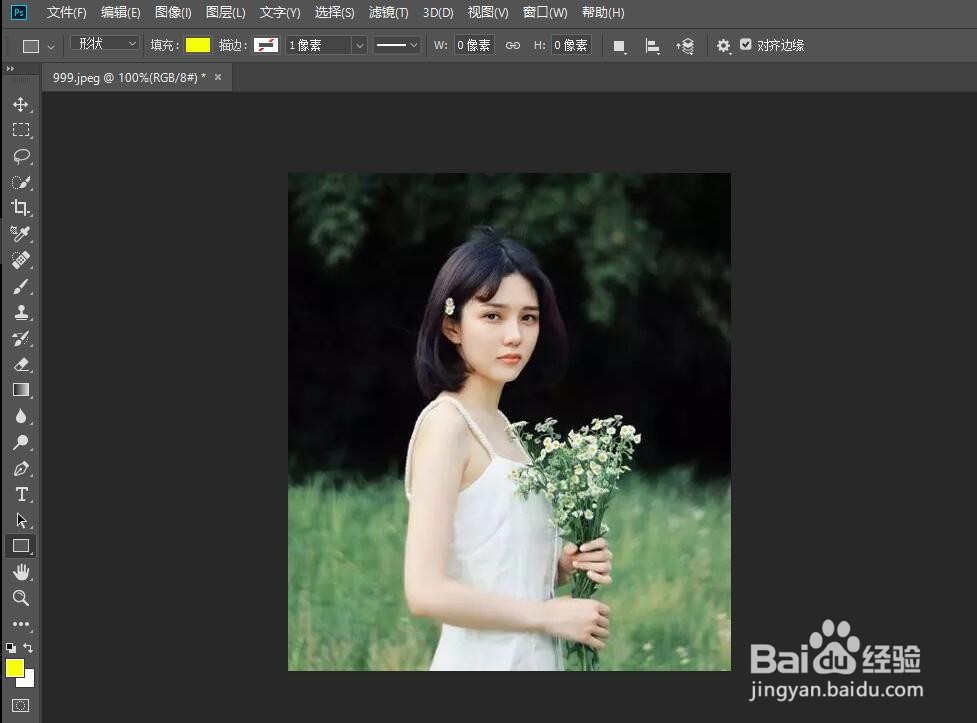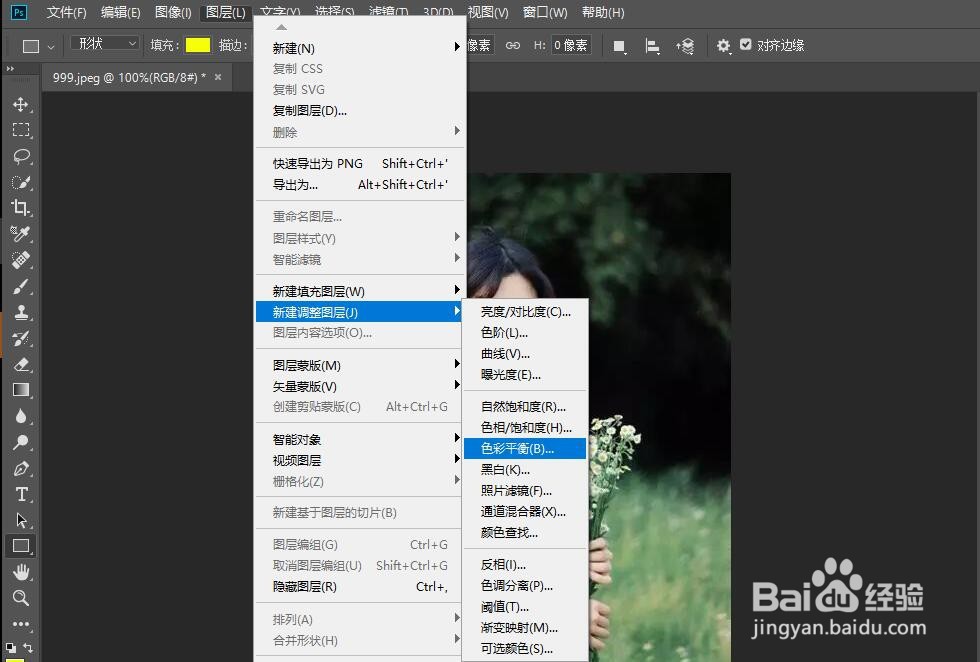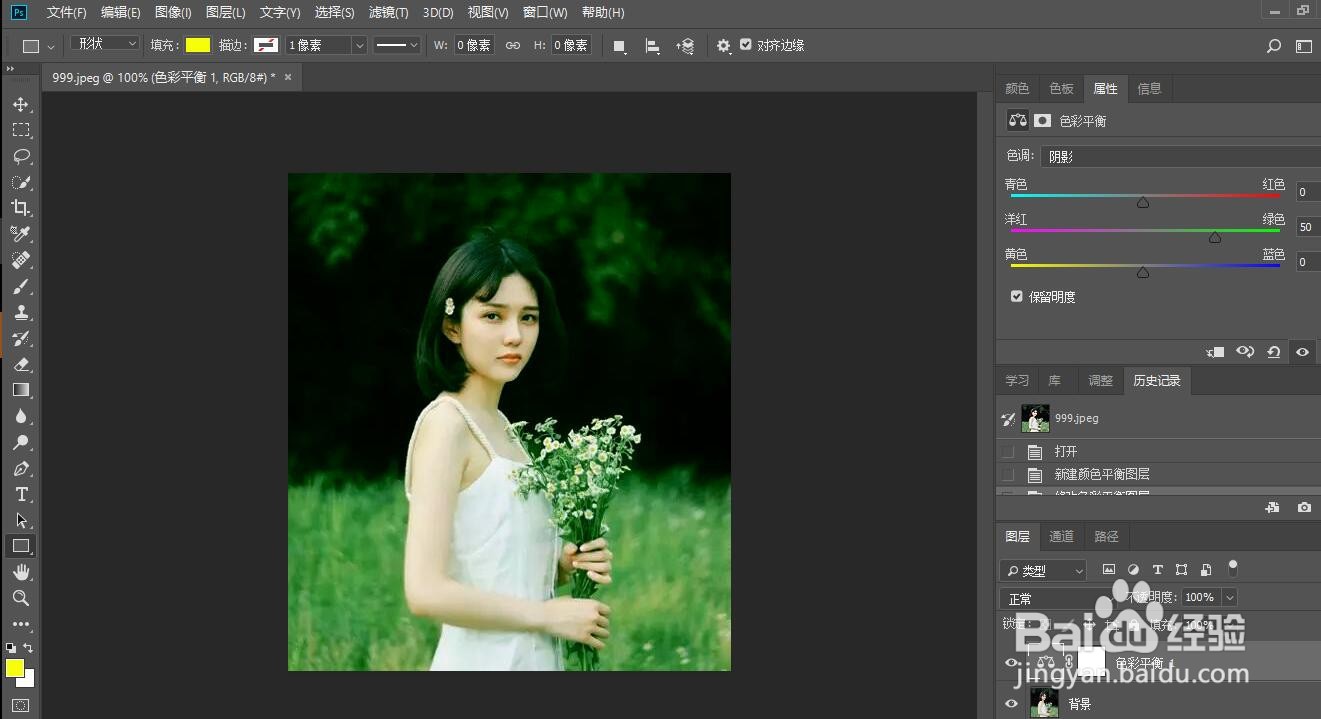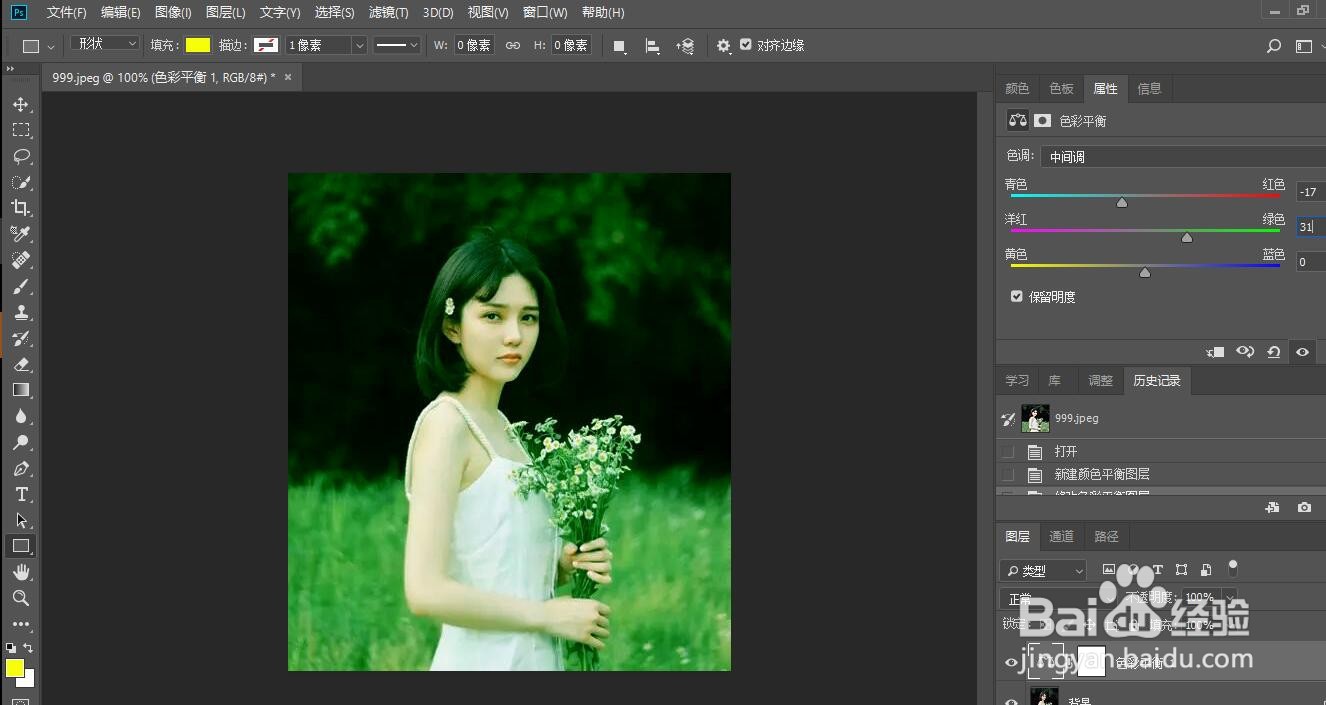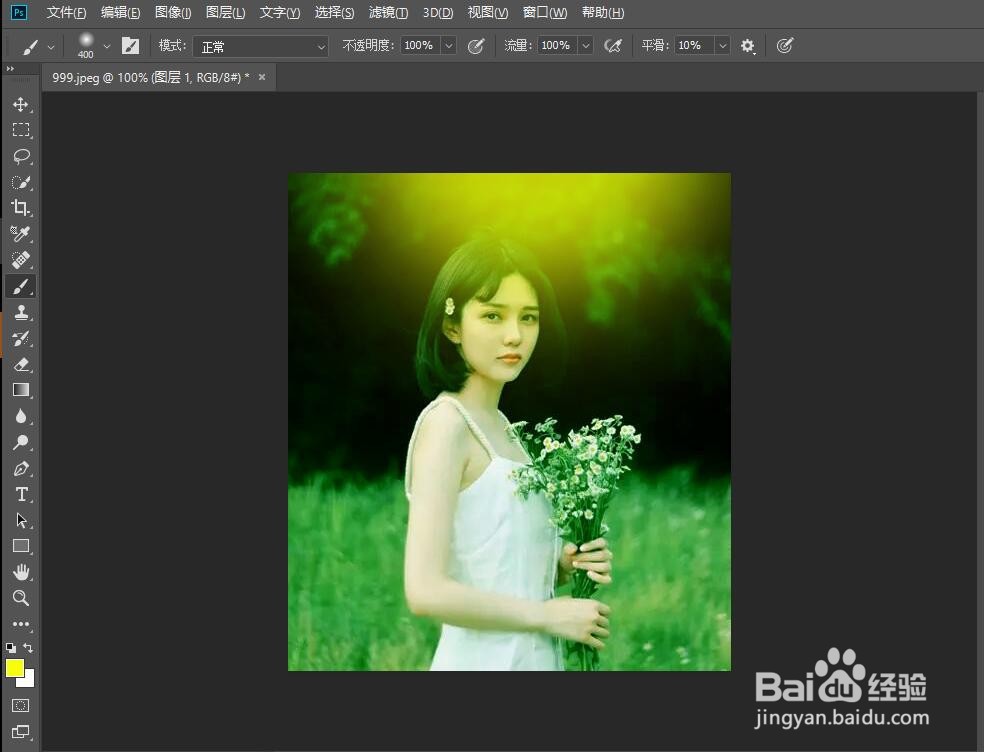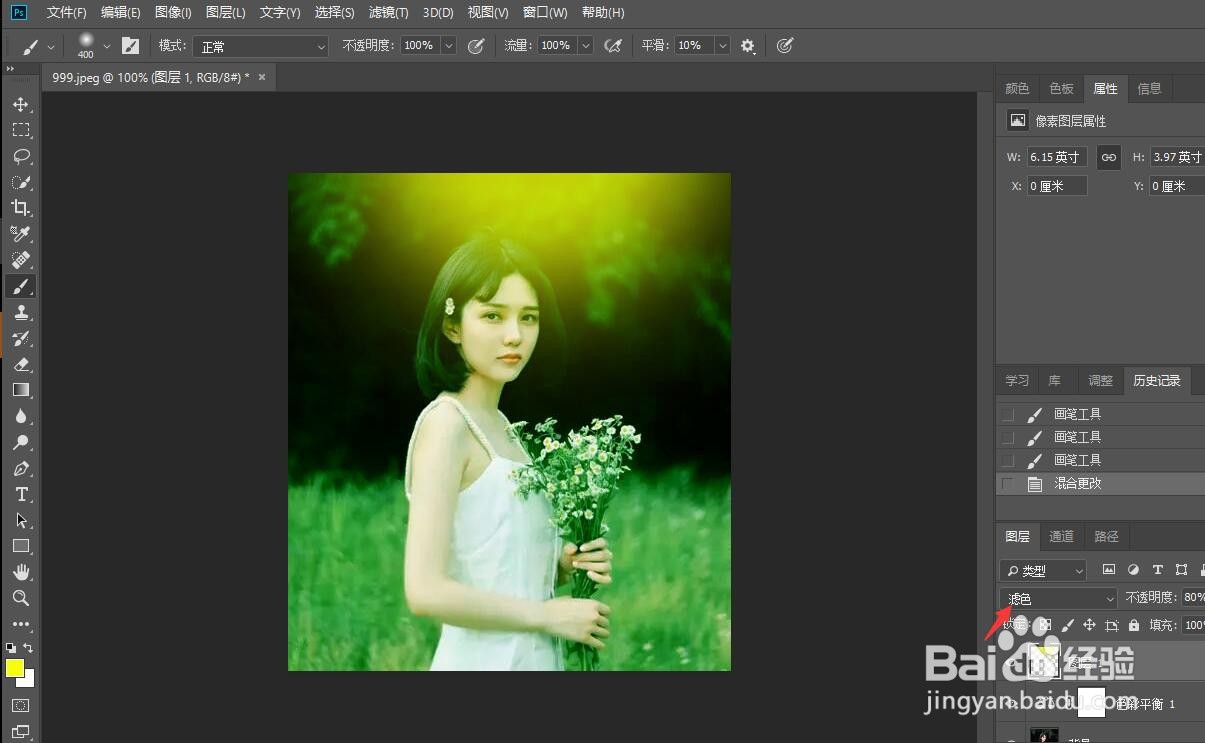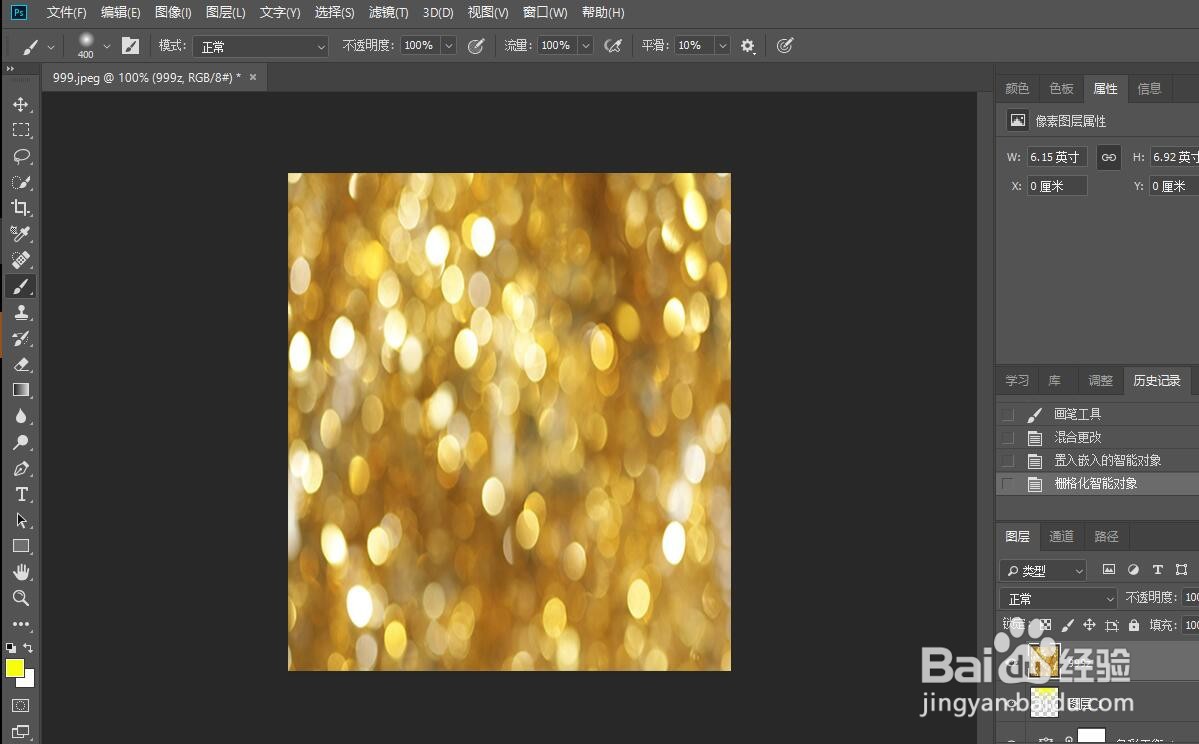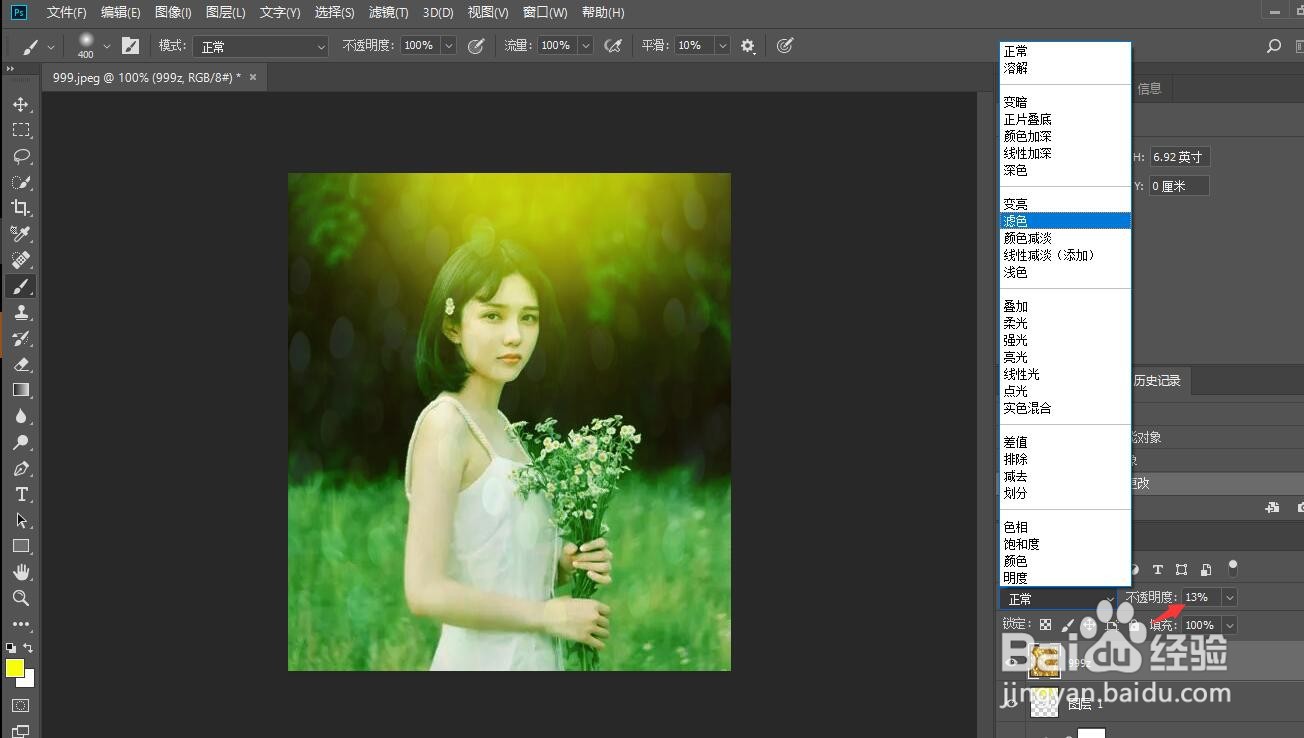ps如何制作唯美照片
1、1.单击文件打开命令,在打开的窗口中选择少女图片,单击打开按钮
2、2.单击图层中的新建调整图层,点击色彩平衡
3、3.在弹出的属性面板中设置色调为阴影,设置数值为0.50.0
4、4.接着设置色调为中间调,设置数值为-17,31,0
5、5.新建图层,单击工具箱中的画笔工具,在选项栏中设置大小为400像素,硬度为0%,不透明度为80%
6、6.设置前景色为黄色,接着在画面中顶部按住鼠标左键并拖曳涂抹
7、7.在图层面板中设置该图层的混合模式为滤色
8、8.最后添加光效素勤崞擒啶材,点击文件中的置入嵌入对象,在弹出的置入嵌入对象窗口中选择光效素材,单击置入按钮,并拉大到适当的位置,点击图层,栅格化,智能对象,将该图层栅格化为普通图层
9、9.在图层面板中设置混合模式为滤色,设置不透明度为13%,最后唯美照片就设置完成了
声明:本网站引用、摘录或转载内容仅供网站访问者交流或参考,不代表本站立场,如存在版权或非法内容,请联系站长删除,联系邮箱:site.kefu@qq.com。